16 - Almacenamiento en una base de datos SQLite
Hemos visto hasta ahora dos modos de almacenar datos en forma permanente (archivos de texto y la clase SharedPreferences), ahora veremos otra herramienta nativa de Android para almacenar datos en una base de datos llamada SQLite.
SQLite es una base de datos Open Source, es muy popular en muchos dispositivos pequeños, como Android.
Las ventajas que presenta utilizar SQLite es que no requiere configuración, no tiene un servidor de base de datos ejecutándose en un proceso separado y es relativamente simple su empleo.
Problema:
Confeccionar un programa que permita almacenar los datos de articulos. Crear la tabla articulos y definir los campos código, descripción del articulo y precio.
El programa debe permitir:
1 - Carga de articulo. 2 - Consulta por el codigo. 3 - Consulta por la descripción. 4 - Borrado de un articulo ingresando su código. 4 - Modificación de la descripción y el precio.
Crear un proyecto en Android Studio y definir como nombre: Proyecto019
Lo primero que haremos es crear una clase que herede de SQLiteOpenHelper. Esta clase nos permite crear la base de datos y actualizar la estructura de tablas y datos iniciales.
Para crear una nueva clase desde Android Studio procedemos a presionar el botón derecho del mouse sobre el nombre del paquete del proyecto que contienen todos los archivos de Kotlin y seleccionamos New - > Kotlin File/Class:
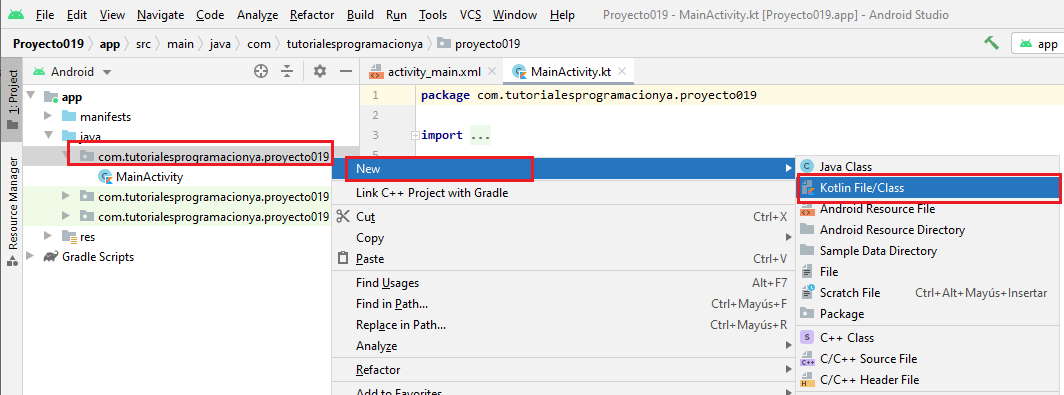
En este diálogo ingresamos el nombre de nuestra clase, en nuestro ejemplo la llamaremos AdminSQLiteOpenHelper y la creación de una clase:
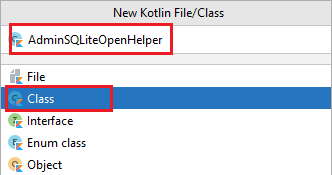
Ya tenemos un nuevo archivo en nuestro proyecto:
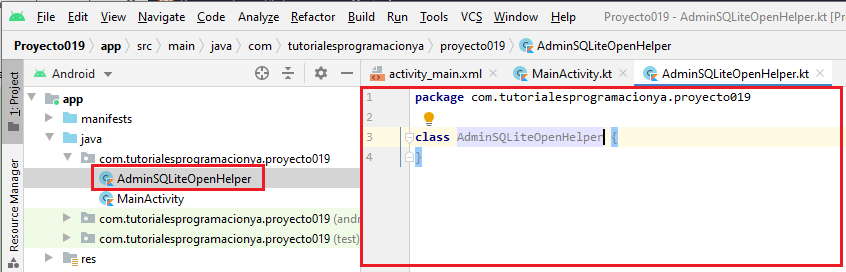
Ahora tenemos que codificar esta clase que tiene por objetivo administrar la base de datos que crearemos. Primero hacemos que nuestra clase herede de la clase SQLiteOpenHelper e implementaremos sus dos métodos abstractos onCreate y onUpgrade:
package com.tutorialesprogramacionya.proyecto019
import android.content.Context
import android.database.sqlite.SQLiteOpenHelper
import android.database.sqlite.SQLiteDatabase
import android.database.sqlite.SQLiteDatabase.CursorFactory
class AdminSQLiteOpenHelper(context: Context, name: String, factory: CursorFactory?, version: Int) : SQLiteOpenHelper(context, name, factory, version) {
override fun onCreate(db: SQLiteDatabase) {
db.execSQL("create table articulos(codigo int primary key, descripcion text, precio real)")
}
override fun onUpgrade(db: SQLiteDatabase, oldVersion: Int, newVersion: Int) {
}
}
Codificamos en el método onCreate la creación de la tabla articulos con los campos codigo (que es entero y clave primaria), descripcion que es de tipo texto y precio es un valor real. El método onCreate se ejecutará una única vez (Eventualmente si uno quiere modificar la estructura de la tabla debemos hacerlo en el método onUpgrade).
Ahora implementemos la interfaz visual para resolver nuestro problema. Debemos crear en nuestro archivo activity_main.xml la siguiente interfaz:
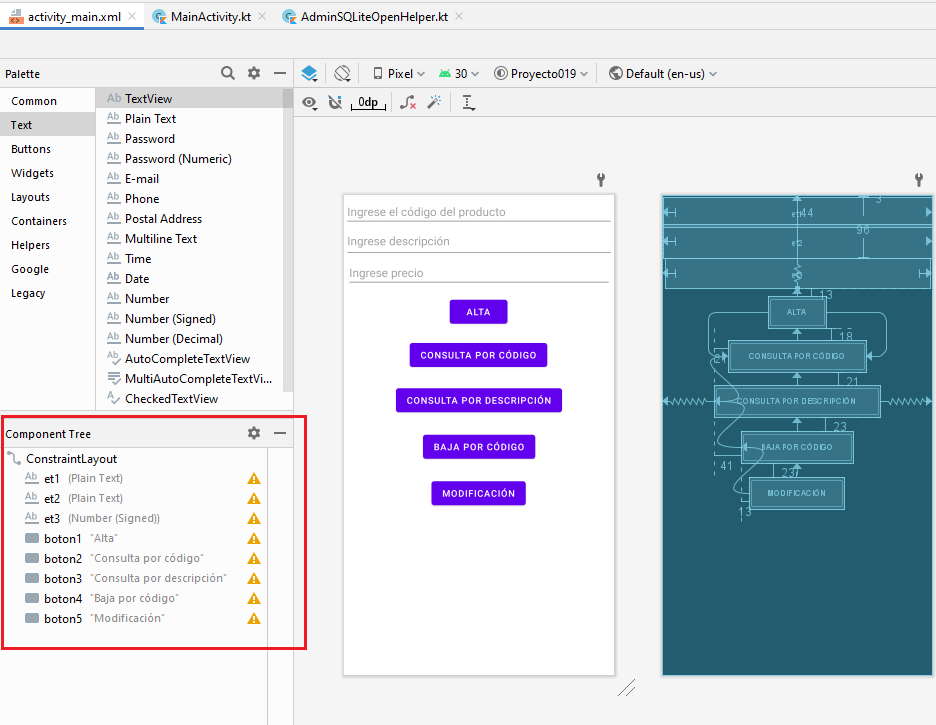
Como vemos disponemos tres EditText y cinco Button:
EditText de tipo "Number" (ID="et1", hint="Ingrese codigo") EditText de tipo "Plain Text" (ID="et2", hint="Ingrese descripcion") EditText de tipo "Number Decimal" (ID="et3", hint="Ingrese precio") Button (ID="boton1", text="Alta", onClick="alta") Button (ID="boton2", text="Consulta por codigo") Button (ID="boton3", text="Consulta por descripcion") Button (ID="boton4", text="Baja por codigo") Button (ID="boton5", text="Modificacion")
El código fuente de nuestro Activity en Kotlin es el siguiente:
package com.tutorialesprogramacionya.proyecto019
import android.content.ContentValues
import androidx.appcompat.app.AppCompatActivity
import android.os.Bundle
import android.widget.Button
import android.widget.EditText
import android.widget.Toast
class MainActivity : AppCompatActivity() {
override fun onCreate(savedInstanceState: Bundle?) {
super.onCreate(savedInstanceState)
setContentView(R.layout.activity_main)
val et1=findViewById<EditText>(R.id.et1)
val et2=findViewById<EditText>(R.id.et2)
val et3=findViewById<EditText>(R.id.et3)
val boton1=findViewById<Button>(R.id.boton1)
val boton2=findViewById<Button>(R.id.boton2)
val boton3=findViewById<Button>(R.id.boton3)
val boton4=findViewById<Button>(R.id.boton4)
val boton5=findViewById<Button>(R.id.boton5)
boton1.setOnClickListener {
val admin = AdminSQLiteOpenHelper(this,"administracion", null, 1)
val bd = admin.writableDatabase
val registro = ContentValues()
registro.put("codigo", et1.getText().toString())
registro.put("descripcion", et2.getText().toString())
registro.put("precio", et3.getText().toString())
bd.insert("articulos", null, registro)
bd.close()
et1.setText("")
et2.setText("")
et3.setText("")
Toast.makeText(this, "Se cargaron los datos del artículo", Toast.LENGTH_SHORT).show()
}
boton2.setOnClickListener {
val admin = AdminSQLiteOpenHelper(this, "administracion", null, 1)
val bd = admin.writableDatabase
val fila = bd.rawQuery("select descripcion,precio from articulos where codigo=${et1.text.toString()}", null)
if (fila.moveToFirst()) {
et2.setText(fila.getString(0))
et3.setText(fila.getString(1))
} else
Toast.makeText(this, "No existe un artículo con dicho código", Toast.LENGTH_SHORT).show()
bd.close()
}
boton3.setOnClickListener {
val admin = AdminSQLiteOpenHelper(this, "administracion", null, 1)
val bd = admin.writableDatabase
val fila = bd.rawQuery("select codigo,precio from articulos where descripcion='${et2.text.toString()}'", null)
if (fila.moveToFirst()) {
et1.setText(fila.getString(0))
et3.setText(fila.getString(1))
} else
Toast.makeText(this, "No existe un artículo con dicha descripción", Toast.LENGTH_SHORT).show()
bd.close()
}
boton4.setOnClickListener {
val admin = AdminSQLiteOpenHelper(this, "administracion", null, 1)
val bd = admin.writableDatabase
val cant = bd.delete("articulos", "codigo=${et1.text.toString()}", null)
bd.close()
et1.setText("")
et2.setText("")
et3.setText("")
if (cant == 1)
Toast.makeText(this, "Se borró el artículo con dicho código", Toast.LENGTH_SHORT).show()
else
Toast.makeText(this, "No existe un artículo con dicho código", Toast.LENGTH_SHORT).show()
}
boton5.setOnClickListener {
val admin = AdminSQLiteOpenHelper(this, "administracion", null, 1)
val bd = admin.writableDatabase
val registro = ContentValues()
registro.put("descripcion", et2.text.toString())
registro.put("precio", et3.text.toString())
val cant = bd.update("articulos", registro, "codigo=${et1.text.toString()}", null)
bd.close()
if (cant == 1)
Toast.makeText(this, "se modificaron los datos", Toast.LENGTH_SHORT).show()
else
Toast.makeText(this, "no existe un artículo con el código ingresado", Toast.LENGTH_SHORT).show()
}
}
}
1 - Alta de datos.
Cuando se presiona el botón "ALTA" se ejecuta la función lambda pasada al método setOnClickListener del boton1.
Lo primero que hacemos en este método es crear un objeto de la clase que planteamos anteriormente y le pasamos al constructor this (referencia del Activity actual), "administracion" (es el nombre de la base de datos que crearemos en el caso que no exista) luego pasamos null y un uno indicando que es la primer versión de la base de datos (en caso que cambiemos la estructura o agreguemos tablas por ejemplo podemos pasar un dos en lugar de un uno para que se ejecute el método onUpgrade donde indicamos la nueva estructura de la base de datos)
Luego de crear un objeto de la clase AdminSqLiteOpenHelper procedemos a crear un objeto de la clase SQLiteDataBase accediendo a la propiedad writableDatabase (la base de datos se abre en modo lectura y escritura).
Creamos un objeto de la clase ContentValues y mediante el método put inicializamos todos tos campos a cargar.
Seguidamente llamamos al método insert de la clase SQLiteDatabase pasando en el primer parámetro el nombre de la tabla, como segundo parámetro un null y por último el objeto de la clase ContentValues ya inicializado (este método es el que provoca que se inserte una nueva fila en la tabla articulos en la base de datos llamada administracion)
Borramos seguidamente los EditText y mostramos un mensaje para que conozca el operador que el alta de datos se efectuó en forma correcta:
boton1.setOnClickListener {
val admin = AdminSQLiteOpenHelper(this,"administracion", null, 1)
val bd = admin.writableDatabase
val registro = ContentValues()
registro.put("codigo", et1.getText().toString())
registro.put("descripcion", et2.getText().toString())
registro.put("precio", et3.getText().toString())
bd.insert("articulos", null, registro)
bd.close()
et1.setText("")
et2.setText("")
et3.setText("")
Toast.makeText(this, "Se cargaron los datos del artículo", Toast.LENGTH_SHORT).show()
}
2 - Consulta de articulo por código.
Cuando se presiona el botón "CONSULTA POR CODIGO" se ejecuta:
boton2.setOnClickListener {
val admin = AdminSQLiteOpenHelper(this, "administracion", null, 1)
val bd = admin.writableDatabase
val fila = bd.rawQuery("select descripcion,precio from articulos where codigo=${et1.text.toString()}", null)
if (fila.moveToFirst()) {
et2.setText(fila.getString(0))
et3.setText(fila.getString(1))
} else
Toast.makeText(this, "No existe un artículo con dicho código", Toast.LENGTH_SHORT).show()
bd.close()
}
En la función lambda lo primero que hacemos es crear un objeto de la clase AdminSQLiteOpenHelper y obtener una referencia de la base de datos accediendo a la propiedad writableDatabase.
Seguidamente definimos una variable de la clase Cursor llamada fila y la inicializamos con el valor devuelto por el método llamado rawQuery.
La clase Cursor almacena en este caso una fila o cero filas (una en caso que hayamos ingresado un codigo existente en la tabla articulos), llamamos al método moveToFirst() de la clase Cursor y retorna true en caso de existir un articulo con el codigo ingresado, en caso contrario retorna cero.
Para recuperar los datos propiamente dichos que queremos consultar llamamos al método getString y le pasamos la posición del campo a recuperar (comienza a numerarse en cero, en este ejemplo la columna cero representa el campo descripcion y la columna 1 representa el campo precio)
3 - Consulta de articulo por descripción.
Cuando se presiona el botón3 se ejecuta:
boton3.setOnClickListener {
val admin = AdminSQLiteOpenHelper(this, "administracion", null, 1)
val bd = admin.writableDatabase
val fila = bd.rawQuery("select codigo,precio from articulos where descripcion='${et2.text.toString()}'", null)
if (fila.moveToFirst()) {
et1.setText(fila.getString(0))
et3.setText(fila.getString(1))
} else
Toast.makeText(this, "No existe un artículo con dicha descripción", Toast.LENGTH_SHORT).show()
bd.close()
}
En la función lambda lo primero que hacemos es crear un objeto de la clase AdminSQLiteOpenHelper y obtener una referencia de la base de datos.
Seguidamente definimos una variable de la clase Cursor y la inicializamos con el valor devuelto por el método llamado rawQuery.
Es importante notar en el where de la clausula SQL hemos dispuesto comillas simples entre el contenido de la variable descri:
val fila = bd.rawQuery("select codigo,precio from articulos where descripcion='${et2.text.toString()}'", null)
Esto es obligatorio para los campos de tipo text (en este caso descripcion es de tipo text)
4 - Baja o borrado de datos.
Para borrar uno o más registros la clase SQLiteDatabase tiene un método que le pasamos en el primer parámetro el nombre de la tabla y en el segundo la condición que debe cumplirse para que se borre la fila de la tabla. El método delete retorna un entero que indica la cantidad de registros borrados:
boton4.setOnClickListener {
val admin = AdminSQLiteOpenHelper(this, "administracion", null, 1)
val bd = admin.writableDatabase
val cant = bd.delete("articulos", "codigo=${et1.text.toString()}", null)
bd.close()
et1.setText("")
et2.setText("")
et3.setText("")
if (cant == 1)
Toast.makeText(this, "Se borró el artículo con dicho código", Toast.LENGTH_SHORT).show()
else
Toast.makeText(this, "No existe un artículo con dicho código", Toast.LENGTH_SHORT).show()
}
5 - Modificación de datos.
En la modificación de datos debemos crear un objeto de la clase ContentValues y mediante el método put almacenar los valores para cada campo que serán modificados. Luego se llama al método update de la clase SQLiteDatabase pasando el nombre de la tabla, el objeto de la clase ContentValues y la condición del where (el cuanto parámetro en este ejemplo no se lo emplea)
boton5.setOnClickListener {
val admin = AdminSQLiteOpenHelper(this, "administracion", null, 1)
val bd = admin.writableDatabase
val registro = ContentValues()
registro.put("descripcion", et2.text.toString())
registro.put("precio", et3.text.toString())
val cant = bd.update("articulos", registro, "codigo=${et1.text.toString()}", null)
bd.close()
if (cant == 1)
Toast.makeText(this, "se modificaron los datos", Toast.LENGTH_SHORT).show()
else
Toast.makeText(this, "no existe un artículo con el código ingresado", Toast.LENGTH_SHORT).show()
}
Cuando ejecutamos el programa tenemos la siguiente interfaz:
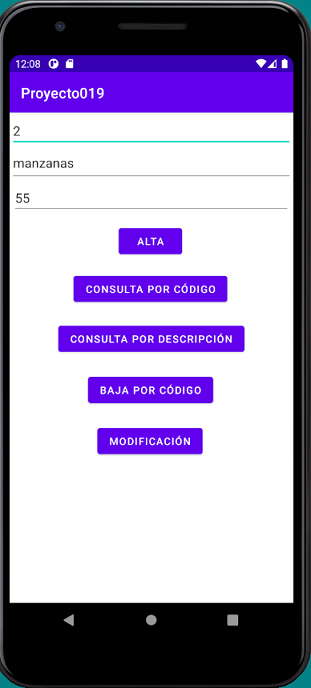
Este proyecto lo puede descargar en un zip desde este enlace: proyecto019.zip